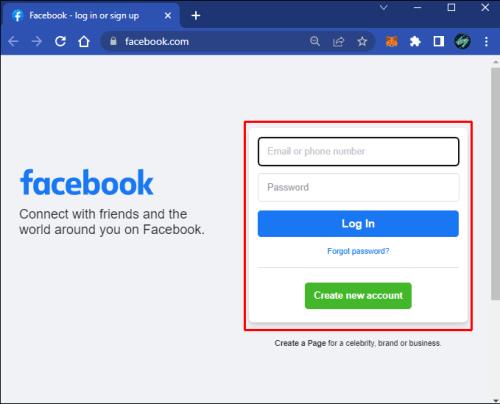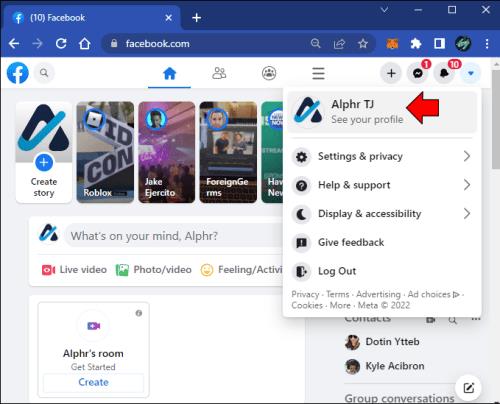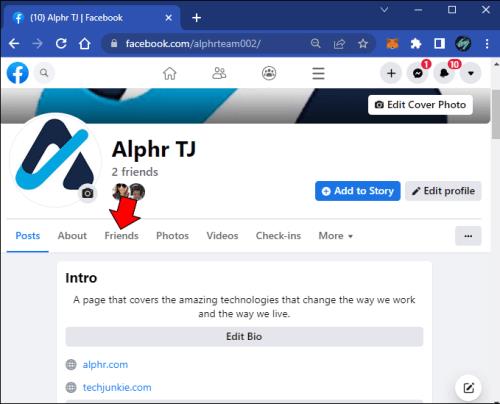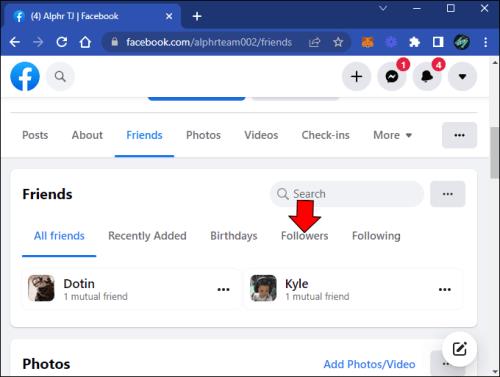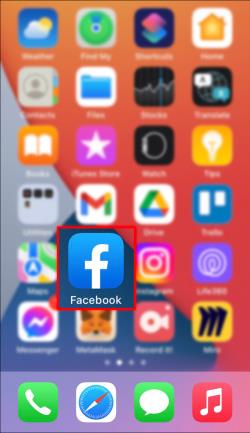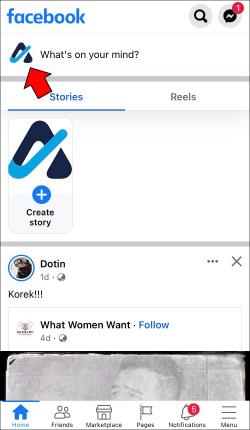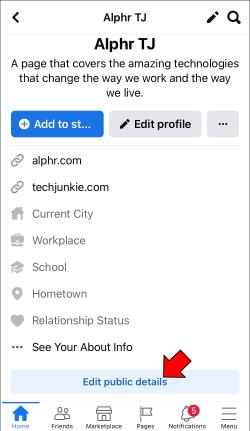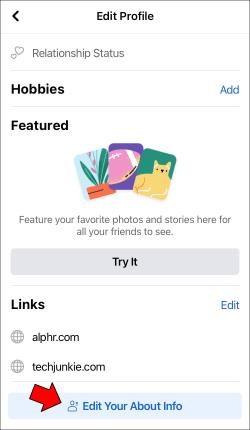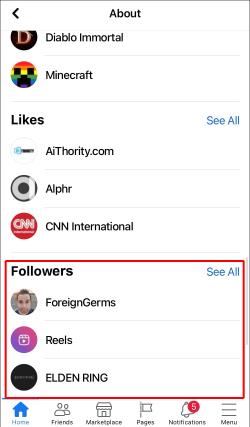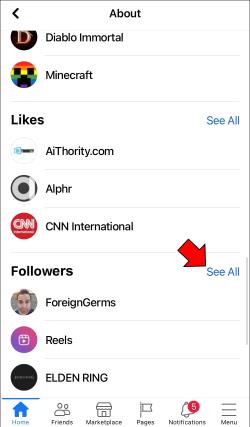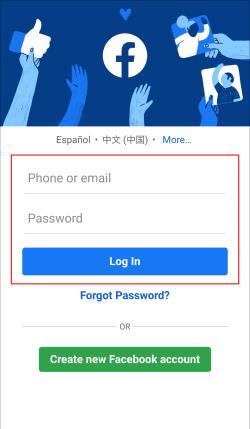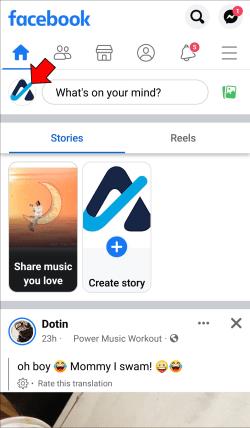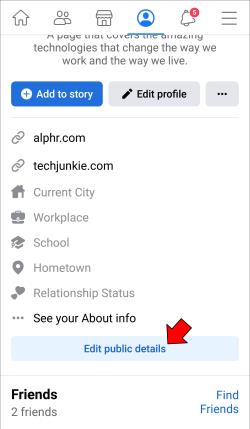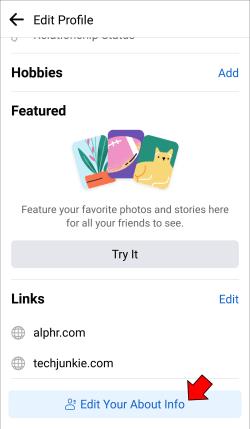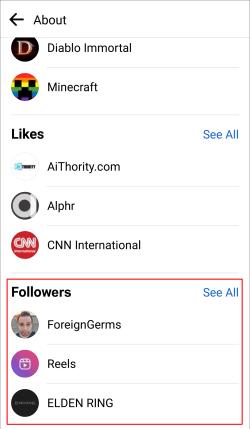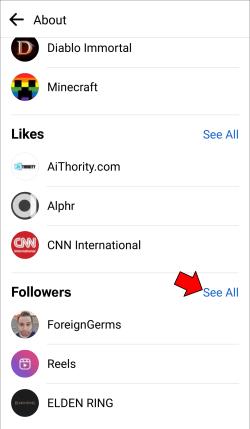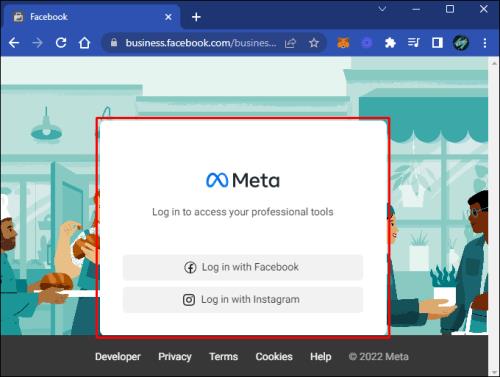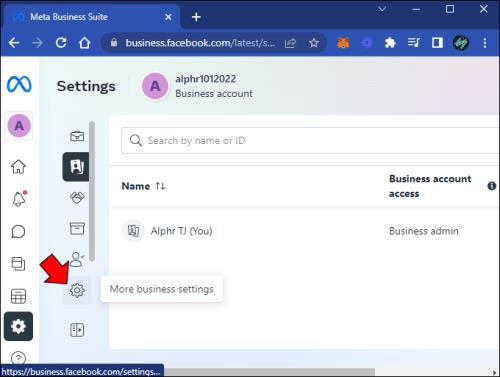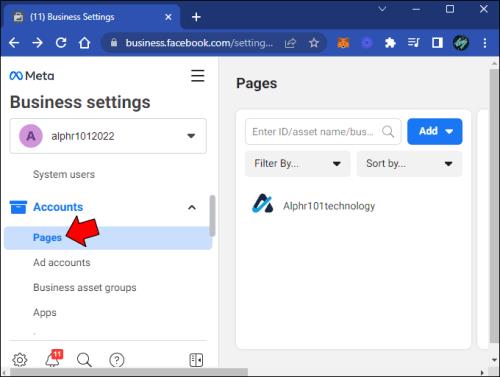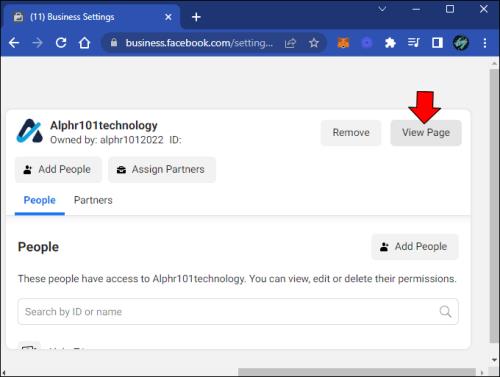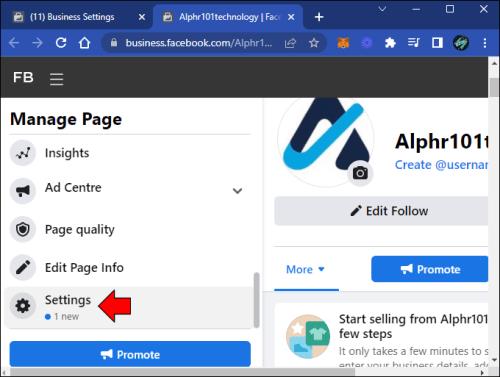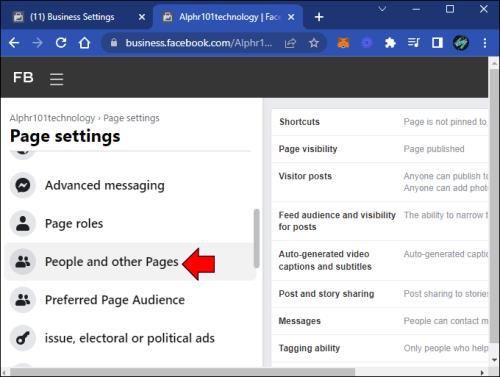Enhedslinks
Din Facebook-profil kan være et ret personligt sted. Selvom du holder det offentligt, vil du måske ikke have, at enhver fremmed regelmæssigt ser dine opslag på deres feed. På den anden side, hvis du bruger din Facebook til at samle følgere, kan det være nyttigt at holde øje med din popularitet.

Følg denne guide for at finde ud af, hvem der følger din personlige profil eller offentlige Facebook-side, og vær den, der har kontrol over dit privatliv.
Sådan finder du, hvem der følger dig på Facebook på en pc
Tænker du på, om du har nogle hemmelige følgere, der var for generte til at sende en venneanmodning til din personlige profil? Tjek det på følgende måde:
- Åbn Facebook og log ind.
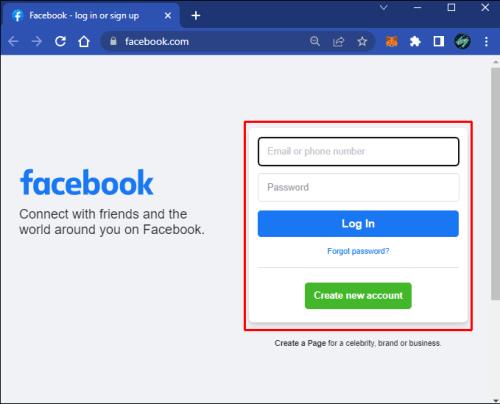
- Tryk på dit profilikon i navigationen for at åbne din profil.
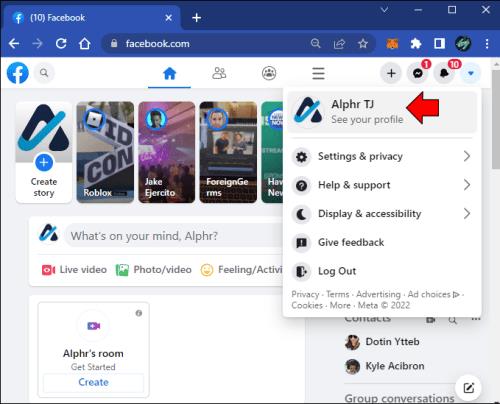
- Klik på fanen Venner under din overskrift.
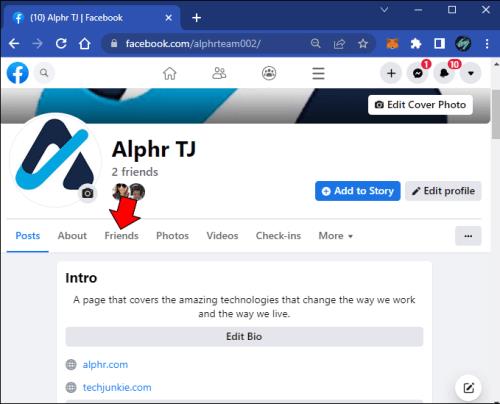
- Find flere muligheder under menuen Mere i øverste højre hjørne af fanen.
- Vælg indstillingen Følgere .
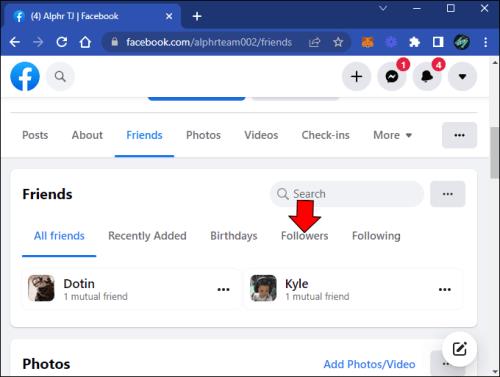
Listen over de brugere, der følger dig, vises på denne side. Hvis du ikke har muligheden "Følgere" i menuen, har du i øjeblikket ingen følgere, der ikke er venner.
Sådan finder du, hvem der følger dig på Facebook på en iPhone
Følg nedenstående trin for at finde tilhængere af din personlige Facebook-profil ved hjælp af iOS-appen:
- Start Facebook-appen til iOS , og sørg for, at du er logget ind.
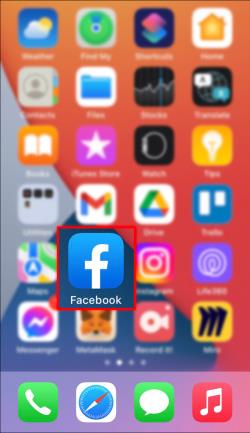
- Gå til din profil ved at trykke på dit profilikon øverst.
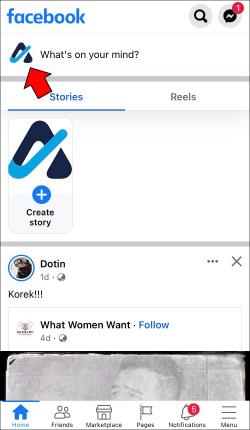
- Tryk på Rediger offentlige detaljer i afsnittet Detaljer .
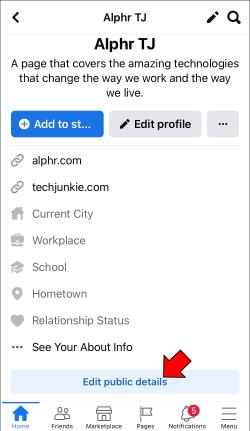
- Find Rediger dine Om-oplysninger .
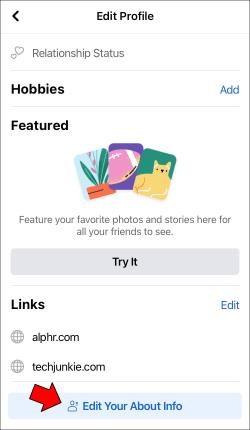
- Rul ned, indtil du finder listen over dine følgere.
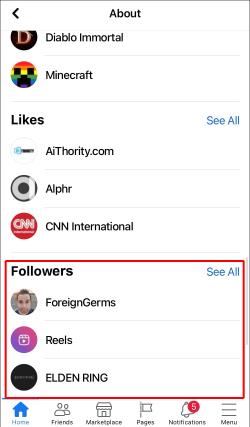
- Tryk på Se alle for at få den fulde liste over de konti, der følger dig.
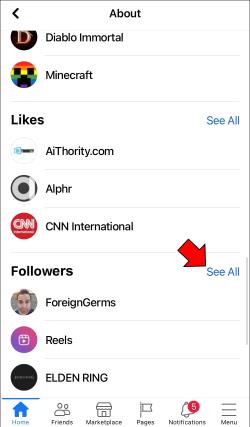
Sådan finder du, hvem der følger dig på Facebook på en Android-enhed
Du kan også få adgang til listen over dine Facebook-følgere i Android-appen. Følg disse trin for at se, hvem der følger din personlige konto:
- Åbn Facebook-appen til Android og log ind.
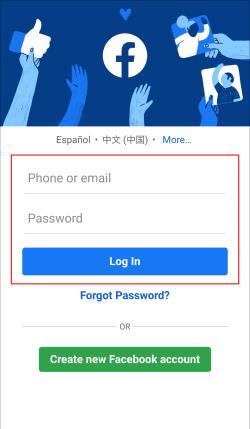
- Tryk på dit profilikon for at gå til din side.
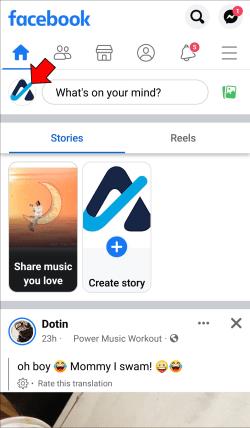
- Find indstillingen Rediger offentlige detaljer i dit afsnit med detaljer.
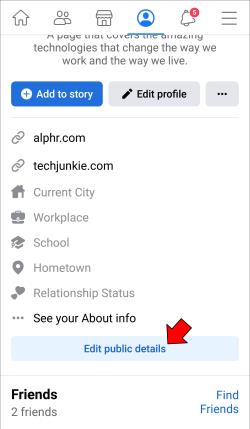
- Find Rediger dine Om-oplysninger .
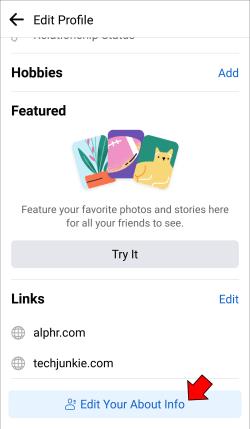
- For at finde ud af, om du har nogen offentlige følgere, skal du rulle ned til sektionen Følgere .
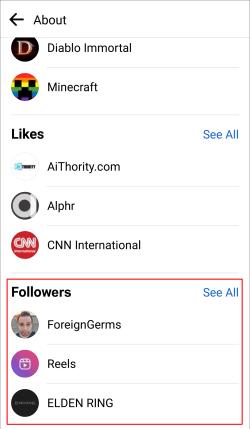
- Tryk på Se alle for at få den fulde liste og finde ud af antallet af brugere, der følger din konto.
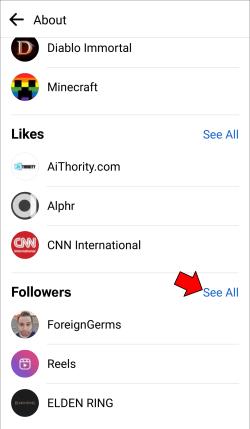
Sådan finder du, hvem der følger din Facebook-virksomhedsside
Hvis du har en offentlig Facebook-virksomhedsside, er det sandsynligvis et must at holde styr på dine følgere. Men antallet af "likes", du modtager, fortæller dig muligvis ikke hele historien. Facebook-brugere kan følge en side uden at "synes godt om" den og omvendt, så at tage begge målinger i betragtning vil give dig et bedre overblik over dine fremskridt. Lad os se, hvordan du kan gennemse følgerne af din virksomhedsside på en pc:
- Gå til Facebook og log ind.
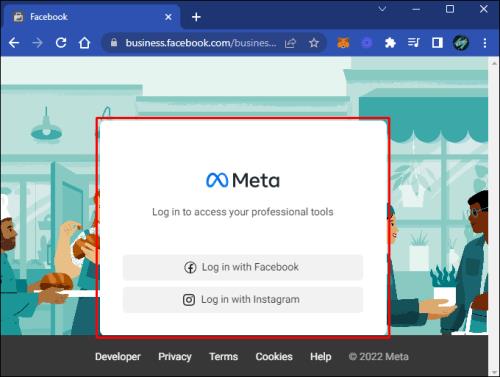
- Vælg Flere virksomhedsindstillinger under Indstillinger .
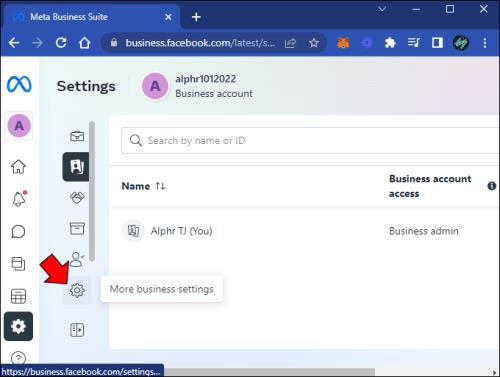
- Klik på Sider i sidebjælken. Du kan se dine sider og deres antal følgere her.
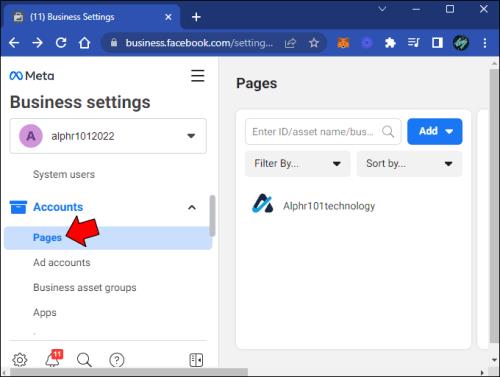
- For at få flere oplysninger, vælg den side, du ønsker.

- Klik derefter på Vis side .
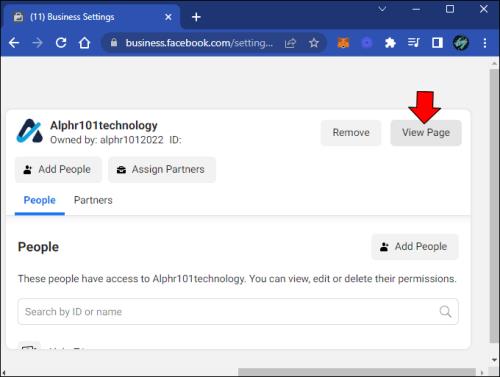
- Rul ned i sidebjælken for at finde dine sideindstillinger .
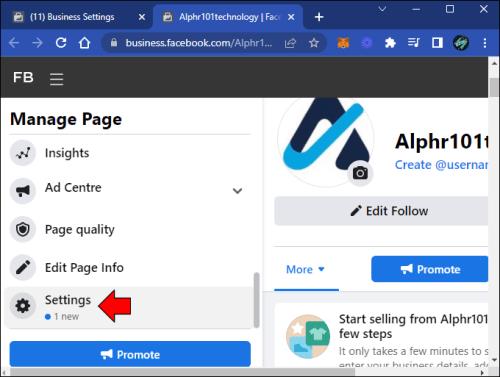
- Find Personer og andre sider i sidebjælken .
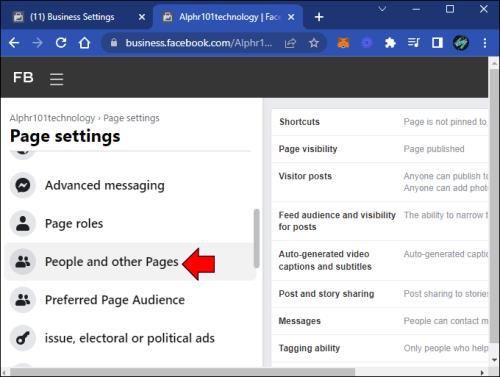
Du kan se, hvem der synes godt om eller følger din side her.
Ofte stillede spørgsmål
Hvorfor kan jeg ikke se mine følgere på Facebook?
Valgmuligheden "Følgere" vises kun på din personlige profil, hvis du har offentlige følgere. Sørg for, at du har aktiveret offentlige følgere i dine indstillinger, så folk kan følge dig. En anden grund til, at du måske ikke ser dine følgere på en mobilenhed, er en forældet appversion. Tjek, om der er nogen Facebook-opdateringer tilgængelige i App Store eller Google Play Butik .
Kan jeg fjerne følgere fra min Facebook?
Du kan ikke fjerne følgere fra din personlige Facebook-profil direkte. Du kan dog sikre dig, at de ikke vil være i stand til at interagere med dig ved at blokere dem. Hvis dette lyder lidt hårdt, kan du fjerne blokeringen af dem efter at have blokeret dem - dette vil fjerne dem fra din følgerliste.
Virksomhedssider har lidt mere kontrol i denne henseende. Du kan fjerne følgere på samme side, hvor du kan gennemse listen. Se instruktionerne ovenfor for at finde tilhængere af din virksomhedsside.
Beslut hvem der skal lede og følge
Uanset om du har en personlig konto eller en virksomhedsside, er det vigtigt at vide, hvem der følger dig på Facebook. Ved at gøre det kan du holde fremmede væk fra dine personlige indlæg eller få et indblik i din virksomheds vækst. Instruktionerne skitseret ovenfor vil hjælpe dig med begge dele.
Er du tilfreds med dit antal følgere på Facebook? Har du fundet nogle ubudne gæster ved at kigge på din liste? Fortæl os det i kommentarfeltet nedenfor.